ご請求/お支払い方法について
請求担当者(請求先)情報の変更
サーバーサービスの請求担当者(請求先)情報を変更する手順をご案内します。
|
![]() こちらからログインを行います。
こちらからログインを行います。
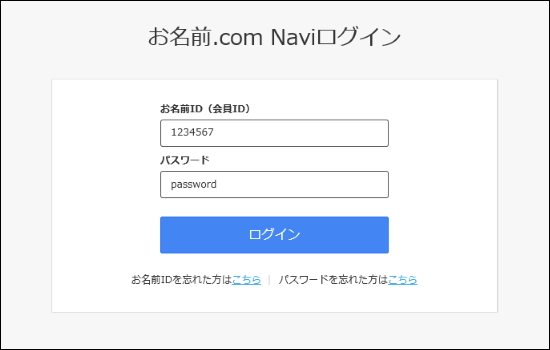
![]() 画面右上の「マイページ」をクリックします。
画面右上の「マイページ」をクリックします。
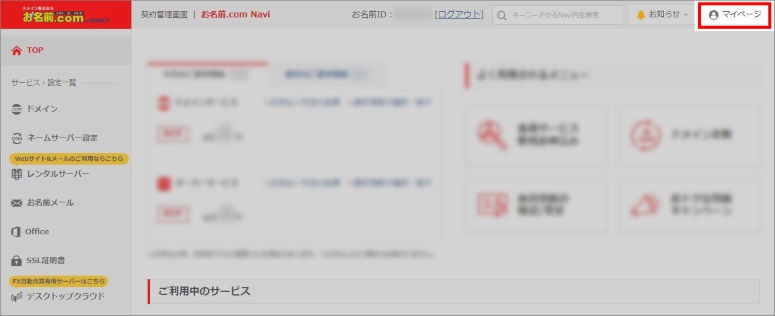
「更新手続きをお忘れではございませんか?」という画面が表示される場合は
「更新画面から移動する」をクリックしてください。

![]() 「お支払情報」項目内「サーバーサービス」の「請求担当者情報の確認/変更」をクリックします。
「お支払情報」項目内「サーバーサービス」の「請求担当者情報の確認/変更」をクリックします。
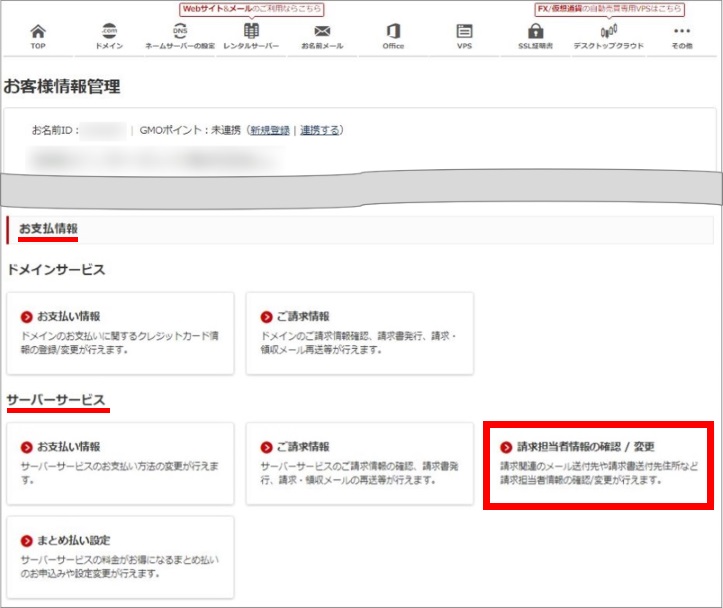
![]() 現在登録されている請求担当者(請求先)情報が表示されますので、必要な箇所をご変更のうえ、
現在登録されている請求担当者(請求先)情報が表示されますので、必要な箇所をご変更のうえ、
「確認」をクリックします。
※会員情報(ご契約情報)と同一の情報に変更する場合には、右上「会員情報からコピー」をクリックしてください。
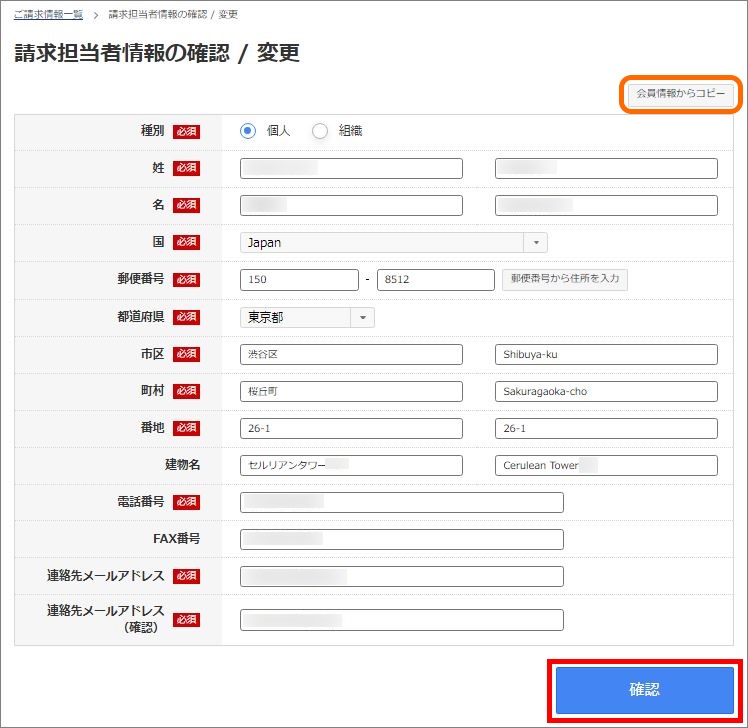
![]() 表示されている内容に誤りがないかをご確認いただき、問題がなければ「確定」をクリックしてください。
表示されている内容に誤りがないかをご確認いただき、問題がなければ「確定」をクリックしてください。
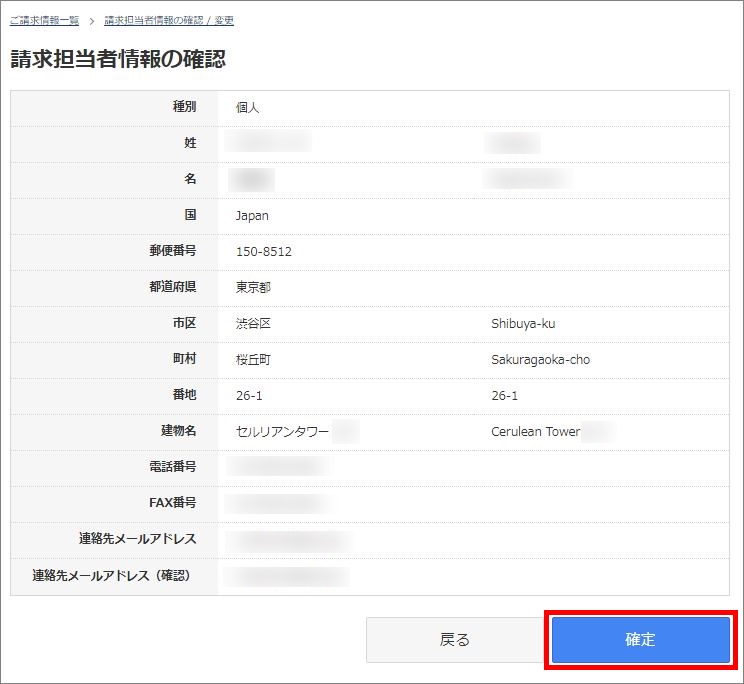
以上でお手続きは完了です。
変更後の、請求担当者情報の連絡先メールアドレス宛にメールが送信されますので、併せてご確認ください。
![]() こちらへアクセスし、お名前IDとパスワードをご入力のうえ、「ログイン」をタップします。
こちらへアクセスし、お名前IDとパスワードをご入力のうえ、「ログイン」をタップします。
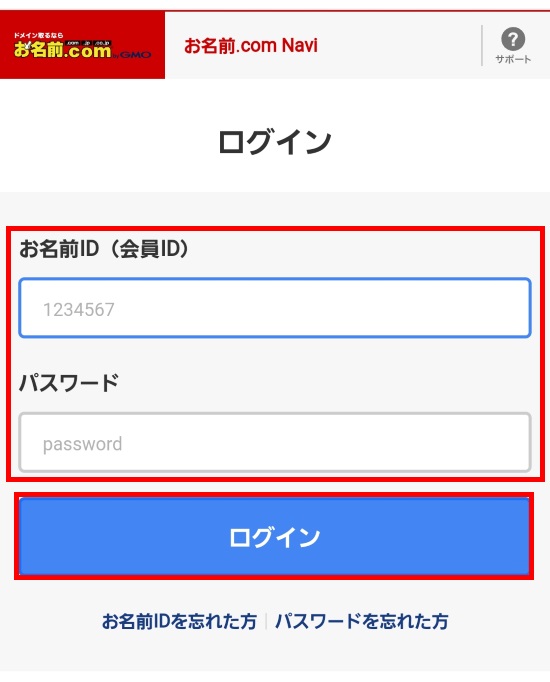
![]() 「サーバーサービス」タブをタップし、「ご請求情報」をタップします。
「サーバーサービス」タブをタップし、「ご請求情報」をタップします。
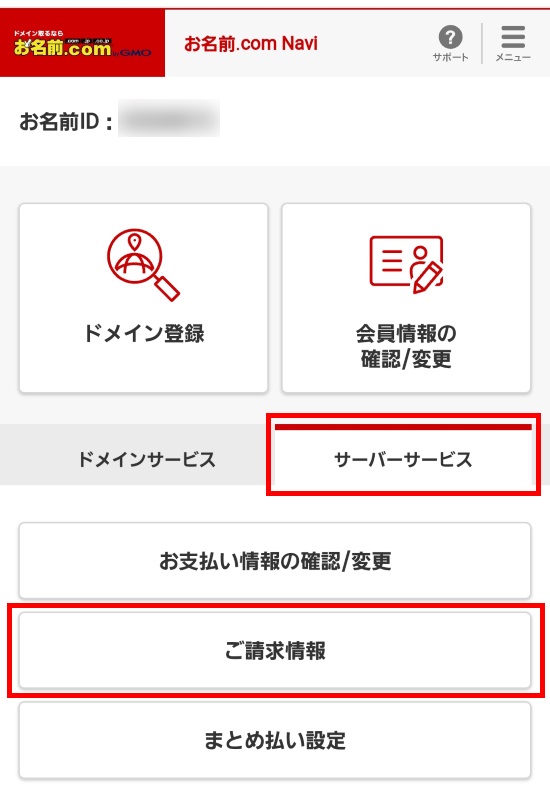
ドメイン更新画面が表示される場合は、右上「メニュー」をタップしてください。
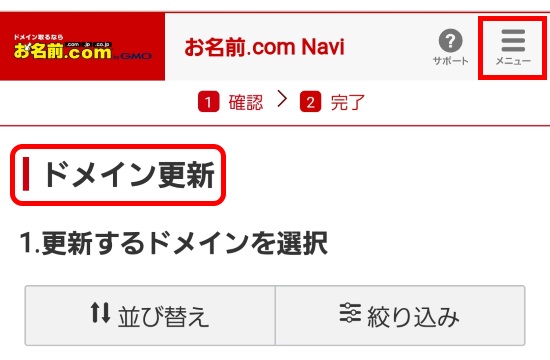
「TOP」をタップし、「このサイトを離れますか?」と表示されましたら、
「このページを離れる」をタップしてください。
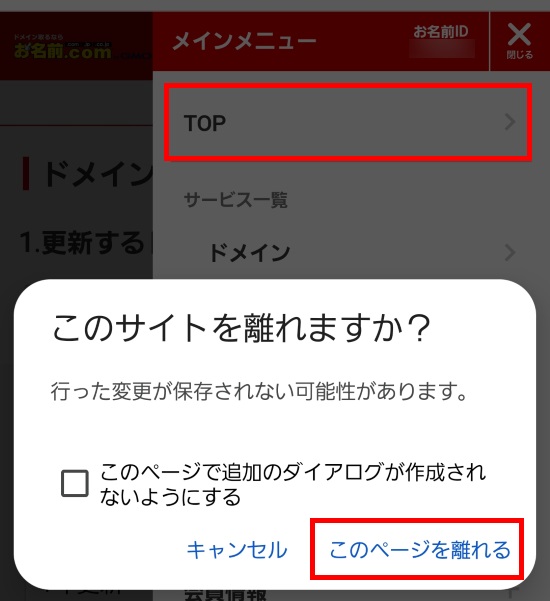
![]() 「請求担当者情報の変更」をタップします。
「請求担当者情報の変更」をタップします。
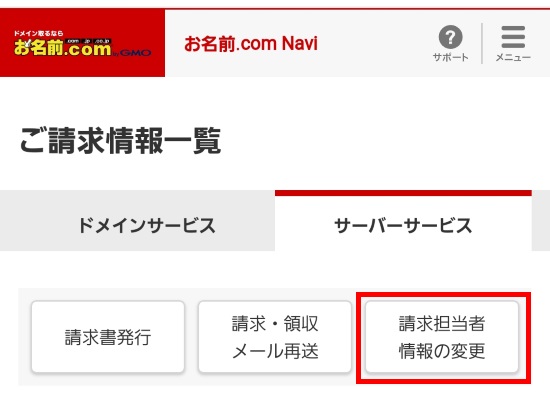
【こちらの手順以降は、PC版サイト表示となります。】
![]() 現在登録されている請求担当者(請求先)情報が表示されますので、必要な箇所をご変更のうえ、
現在登録されている請求担当者(請求先)情報が表示されますので、必要な箇所をご変更のうえ、
「確認」をタップします。
※会員情報(ご契約情報)と同一の情報に変更する場合には、右上「会員情報からコピー」をタップしてください。
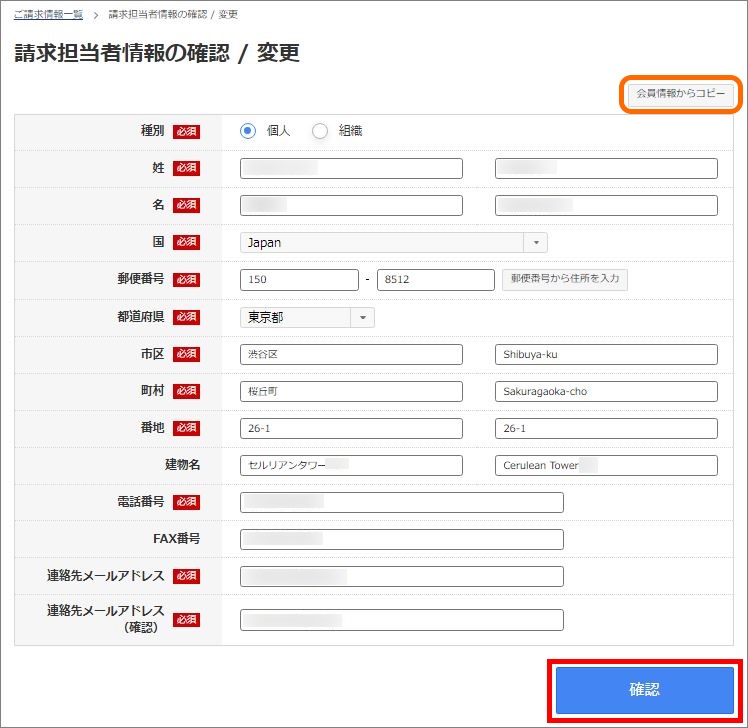
![]() 表示されている内容に誤りがないかをご確認いただき、問題がなければ「確定」をタップしてください。
表示されている内容に誤りがないかをご確認いただき、問題がなければ「確定」をタップしてください。
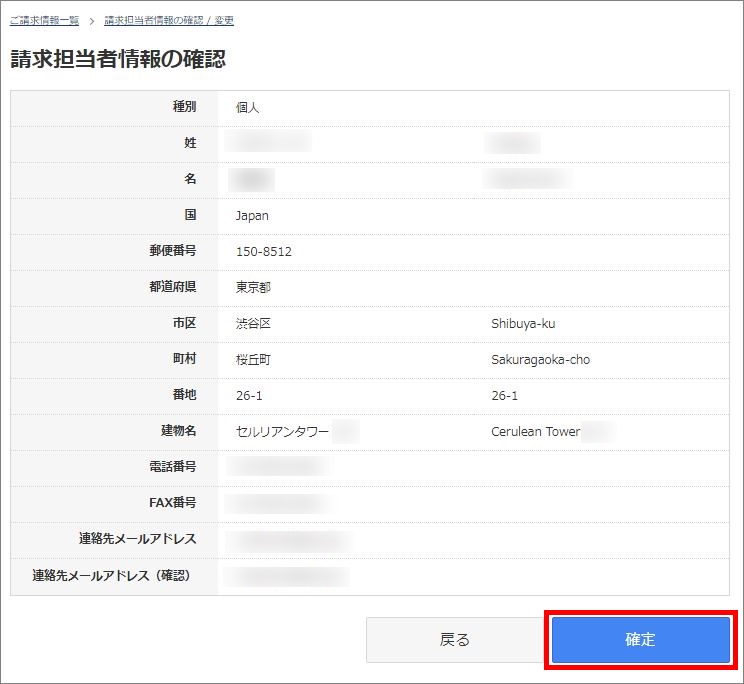
以上でお手続きは完了です。
変更後の、請求担当者情報の連絡先メールアドレス宛にメールが送信されますので、併せてご確認ください。




